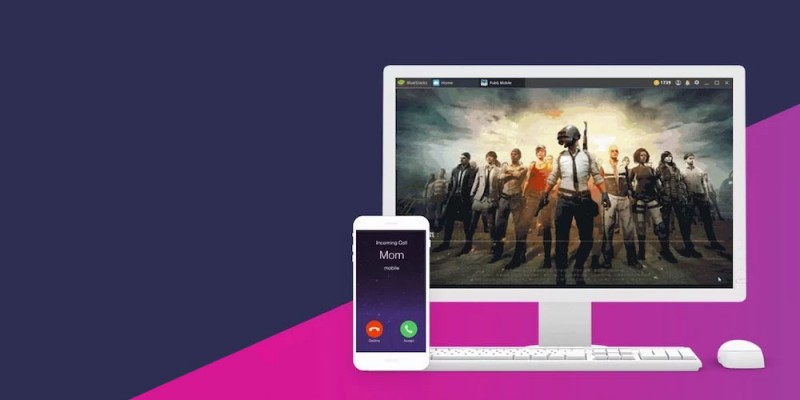
Обзор новой версии эмулятора BlueStacks 4 - платформы для запуска мобильных игр на ПК
Мы не перестанем жаловаться на то, что мобильные игры в несколько раз отстают от консольных, несмотря на то что у разработчиков, фактически, есть возможности создавать что-то соизмеримое — это доказали и Feral Interactive, и Aspyr, и Epic Games.
Тем не менее мобильные устройства в большей мере стали платформой для бесплатных, максимально простых и удобных для пользователей игр. Если же вы любите такие развлечения и хотите время от времени наслаждаться ими на большом экране своего компьютера или ноутбука, то для этого есть отличное решение — эмулятор BlueStacks.
Недавно вышла новая версия BlueStacks 4, которая в очередной раз улучшает то, что и без того отлично работало.
Что обещают разработчики?

Пусть мобильные игры и не развиваются семимильными шагами, действительно достойные продукты периодически появляются и новая категория геймерских устройства на рынке — не банальный эксперимент. И очевидно, что эмулятор, запускаемый на ПК, у которого мощность в несколько раз выше, чем у смартфона, должен быть лучше.
Если вы пользовались BlueStacks 3, то разве замечали когда-нибудь, что он работает плохо, долго загружается или вообще отказывается запустить какую-нибудь игру. Вот и я не замечал, тем не менее, BlueStacks 4 работает в 8 раз быстрее, чем прошлая версия. Эмулятор теперь еще больше опережает уровень мобильных игр. Если сравнивать с мобильными устройствами, BlueStacks 4 в 6 раз быстрее Samsung Galaxy S9, одного из самых производительных флагманов современности.
Короче говоря, проблем с производительностью у вас не будет. А если этого мало, то разработчики провели несколько тестов и показали, насколько некоторые игры работают лучше через эмулятор, чем на мобильном устройстве. И если в популярной PlayerUnknown’s Battlegrounds (TIMI) можно получить прирост в 12%, Lineage 2: Revolution дает уже больше 30%, а Idle Heroes – 66%.
Обновился интерфейс. Изменения некардинальные. Программа просто выглядит проще и понятнее на интуитивном уровне. Установленные приложения размещаются на рабочем столе, а необходимые программы — в нижнем доке. Туда, в частности, отправились центр приложений, Google Play, менеджер окон и кое-что еще. Внешний вид эмулятора теперь тоже можно менять при помощи скинов: обычных и тематических.
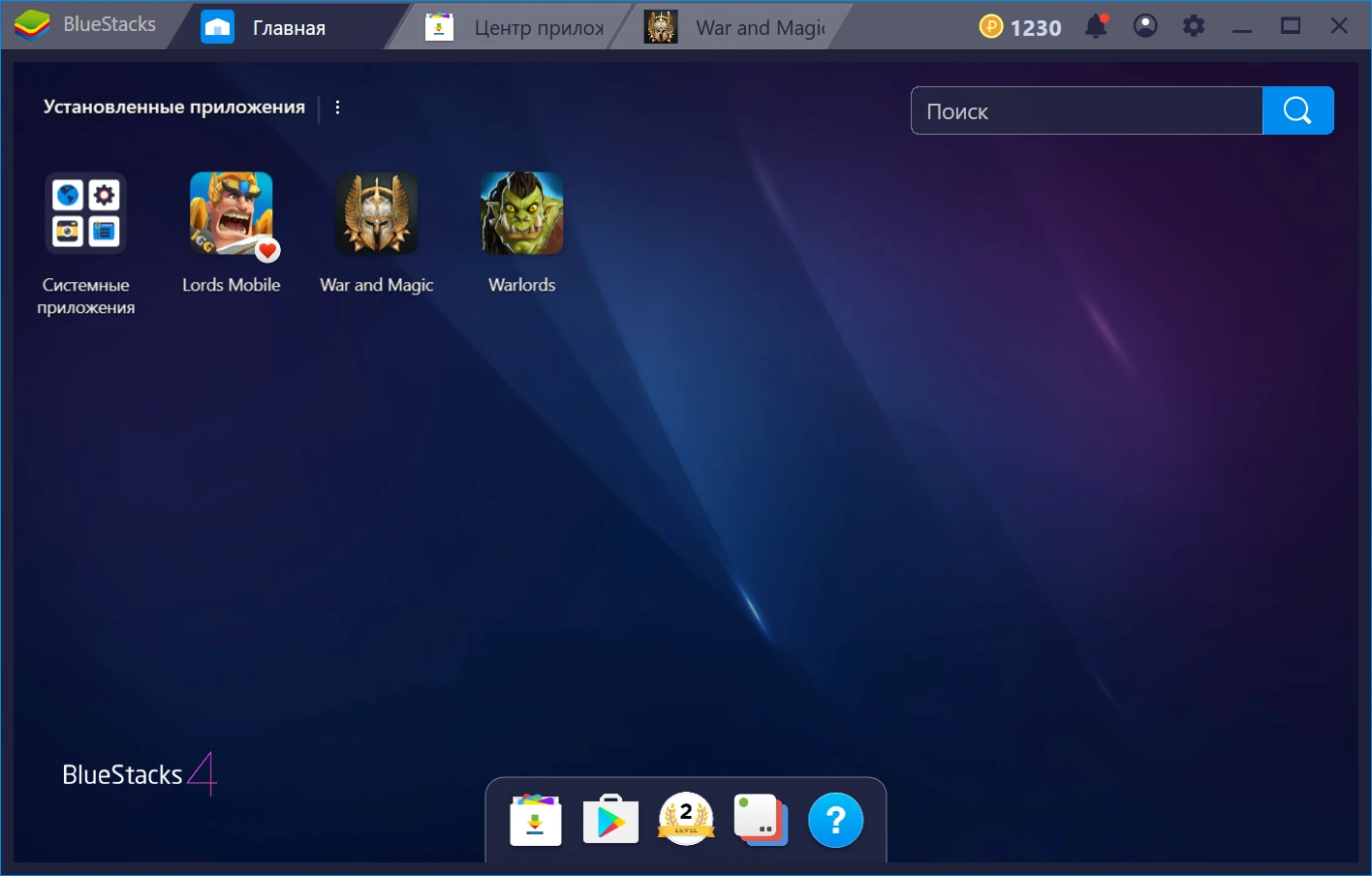
Одной из главных особенностей этого эмулятора всегда был конфигуратор кнопок, позволяющий назначать почти все кнопки на клавиатуре и мышке под определенные действия в играх. С его помощью игроки в разы ускоряли игровой процесс, особенно в тех проектах, где предусмотрены повторяющиеся действия, а интерфейс неизменный.
В некоторых играх — партнерах BlueStacks – можно даже найти заранее заданные параметры, приближающие удобство к обычным ПК-играм.
Менеджер окон — это возможность запускать сразу несколько эмуляторов и играть в одну и ту же игру на разных аккаунтах, что особенно важно для любителей MMO-проектов.
Наконец, обновились знакомые многим BlueStacks Points. Их можно тратить в BlueStacks Market и BlueStacks Store. Первый открывает доступ к различным карточкам и внутриигровым покупкам, установленным на вашем аккаунте. Второй — это нечто большее, он возможность выгодно приобрести полноценные игровые аксессуары из эксклюзивной серии ProGamer, включая мыши, коврики и так далее.
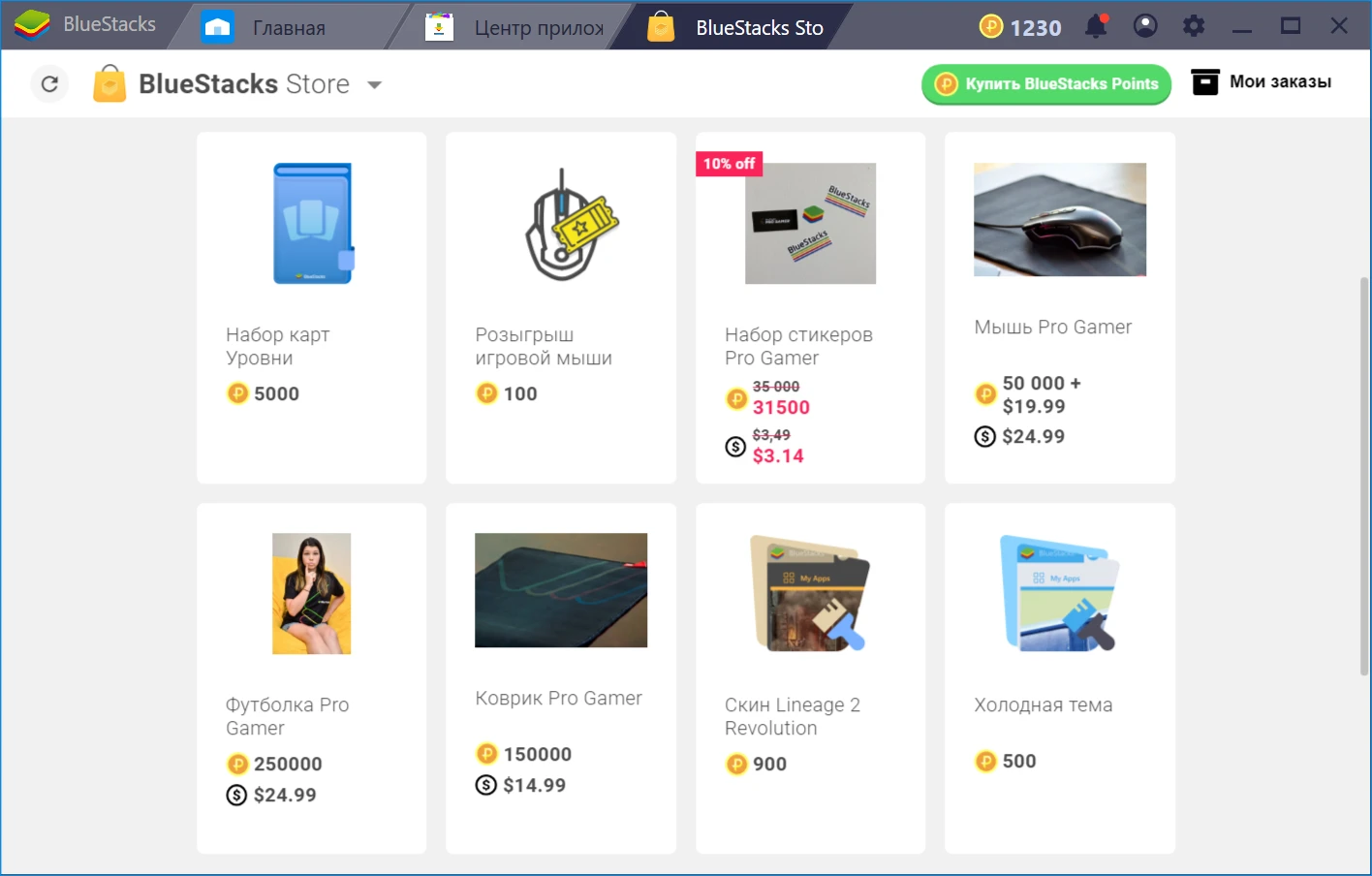
Как установить BlueStacks 4?
Для установки необходимо скачать файл с официального сайта. Если вы раньше не пользовались этим эмулятором, то процесс не будет отличаться от установки любой другой программы. Если же прошлая версия уже имеется на вашем ПК, то достаточно нажать кнопку «Обновить».
Важно! Не забудьте сделать резервную копию данных, к которым относятся сохранения и настройки конфигураций клавиатуры. Вы сможете использовать их в новой версии программы, но обязательно нужно сохранить файлы в отдельной директории, а после — вернуть на место.
Первый запуск может занять 2-4 минуты, а все последующие — до 1 минуты. После этого, как и было обещано, ваш эмулятор будет работать в несколько раз мощнее самого производительного смартфона в мире.
Что нужно знать новым пользователям BlueStacks 4?
В предыдущем разделе все бывалые пользователи эмулятора уже поняли, чего им стоит ждать от новой версии программы. В этом мы расскажем, что он себя представляет для тех, кто никогда не пользовался программой.
Вы уже наверняка поняли, что BlueStacks – это платформа, с помощью которой можно запускать мобильные игры на ПК и ноутбуках. Но где их брать? Для этого есть сразу три инструмента:
- Встроенный Google Play, принципы работы которого ничем не отличаются от обычного
- Центр приложений BlueStacks. Это не отдельный источник программ, а всего лишь платформа, на которой игры собраны в коллекции, и некоторые из них выделены редакторами BlueStacks. Все знают, что Google Play, пусть и содержит в своей коллекции хорошие программы, представляет из себя помойку, где эти жемчужины еще нужно найти, поэтому такой курируемый раздел совсем не лишний
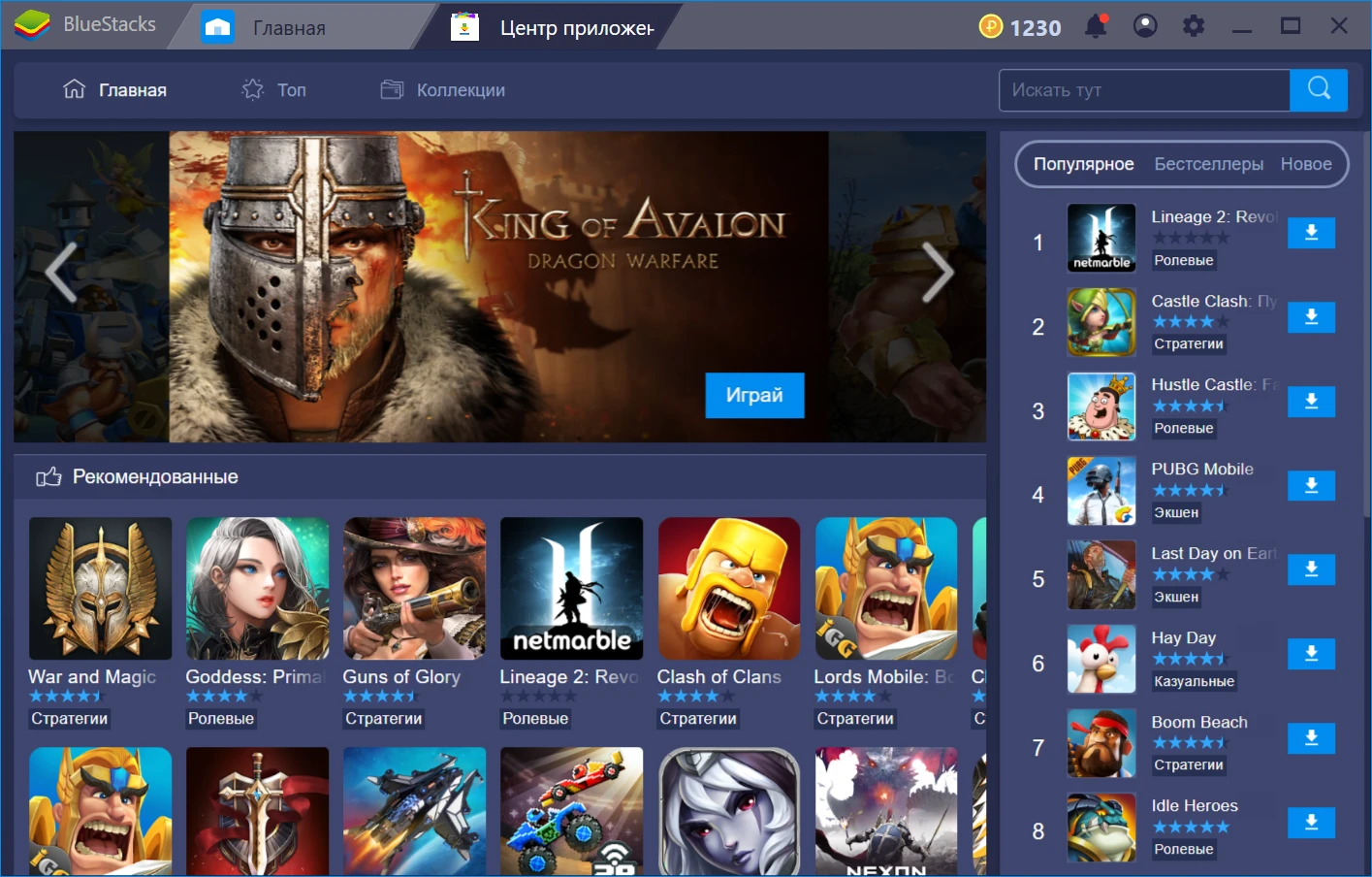
- Установить игру с помощью apk. Каждый сам для себя решает, зачем ему это нужно
После установки иконка программы появляется на рабочем столе, откуда вы и будете ее в дальнейшем запускать.
Интерфейс программы напоминает из себя браузер с несколькими вкладками, так что ничего не мешает (кроме возможностей вашего устройства) запустить одновременно сразу несколько игр.
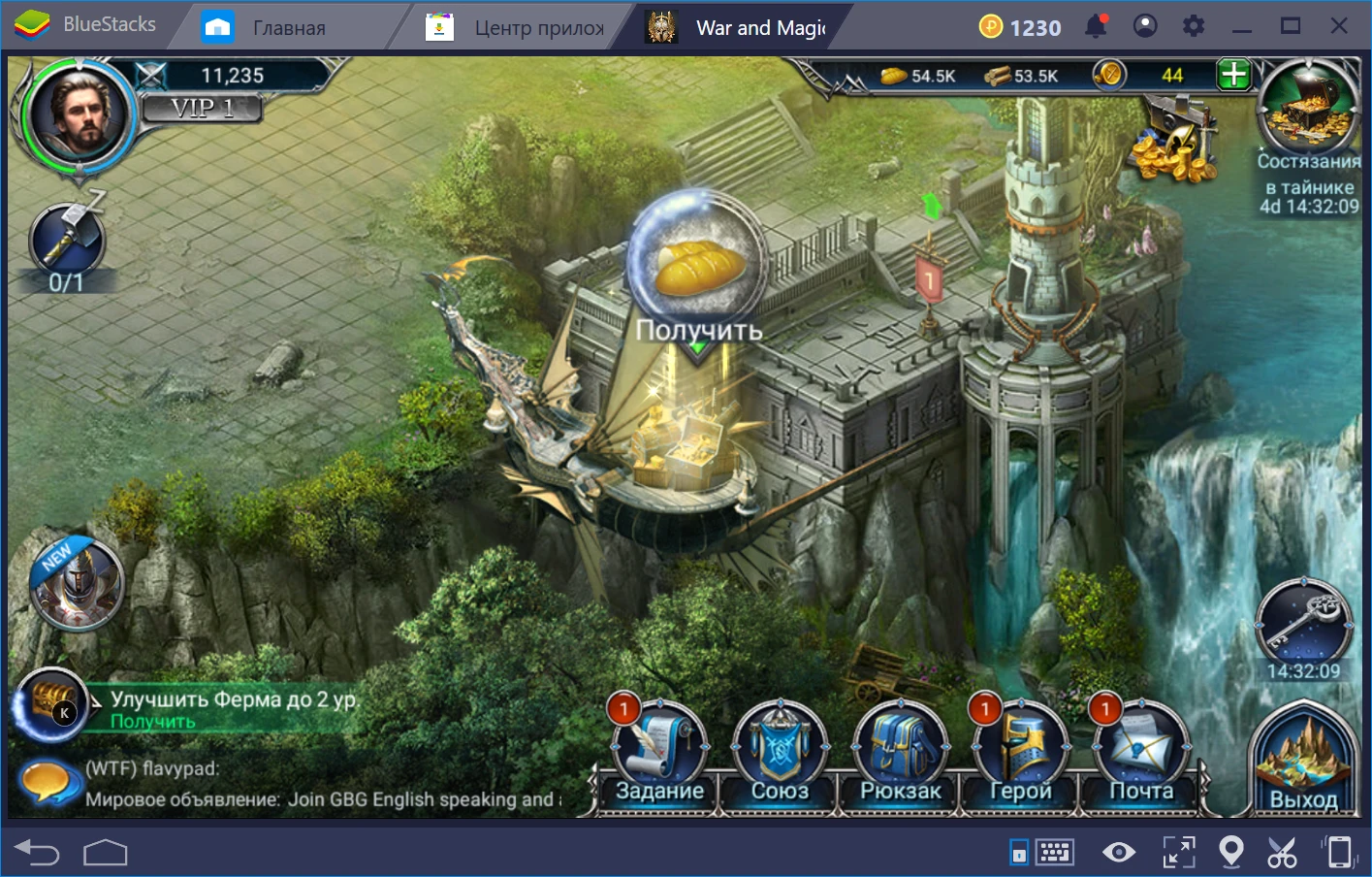
После запуска интерфейс немного меняется, и на нижней панели появляются дополнительные инструменты:
- Назначение клавиш для удобного управления и конфигуратор для их настройки
- Ползунок видимости этих кнопок, который назначает прозрачность подсказок
- Полноэкранный режим для понятно каких целей. К сожалению, большая часть игр, хоть и работает в высоком разрешении, не предназначена для крупных экранов, поэтому может смотреться не очень красиво
- Настройки местоположения, которые нужны только для некоторых приложений
- Кнопка скриншота — очень удобная функция, поскольку она делает фото в высоком разрешении и автоматически удаляет с них интерфейс программы
- «Встряхнуть» - будет очень полезно в тех случаях, когда игра требует, чтобы устройство на самом деле встряхнули

Конфигуратор кнопок
Потрясающая возможность, которая для пользователей эмулятора представляется чем-то совершенно незаменимым, а для их соперников в мультиплеерных играх — читом.
Вам предлагается сразу несколько вариантов настроек кнопок:
- Тап — просто устанавливаете иконку на конкретной области экрана и назначаете клавишу. При нажатии этой клавиши программа будет имитировать нажатие в игре
- D-pad – крестовина, которая накладывается на виртуальный джойстик и используется для перемещения персонажа в играх со свободным движением
- Масштаб — возможность приближать и отдалять картинку всего одной кнопкой
- Камера, прицел и выстрел; управление навыками в MOBA – те же инструменты для конкретных жанров
- Свайпы — также можно назначить на одну кнопку. Непонятно, как это будет работать с раннерами, но для Reigns точно подойдет
- Наклоны — имитирует плавное перемещение устройства в разных осях
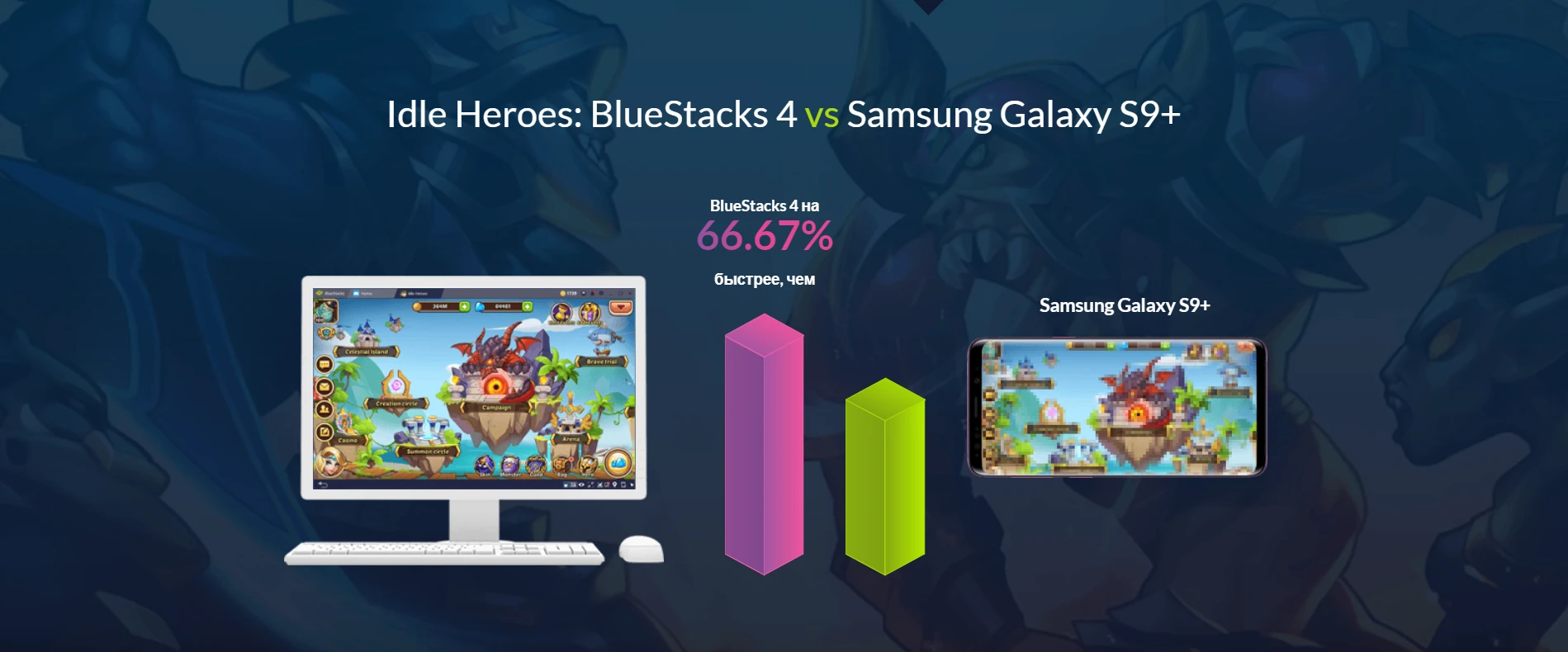
Выводы
Новая версия BlueStacks 4 не предлагает ничего кардинально нового по одной простой причине — ей это и не нужно. Она просто стала лучше во всем, где это можно было: выглядит еще более отполированной и интуитивной; все так же поддерживает несколько окон и позволяет получать различные бонусы за активность.















